Sincroniza fácilmente tus notas entre tu iPhone y tu ordenador de forma automática o manual.
Perder el rastro de ideas porque las notas de tu iPhone no aparecen en tu Mac puede ser frustrante, especialmente al cambiar de dispositivo por trabajo o estudios. Cómo sincronizar notas del iPhone al Mac Mantiene todo actualizado y accesible, independientemente de dónde edites. Esta guía abarca la sincronización automática, las opciones de transferencia manual y consejos para la resolución de problemas, garantizando así que tus notas permanezcan siempre conectadas.

En este articulo:
Parte 1. Sincronización automática
Para que no tengas que lidiar con cables ni transferir notas manualmente, puedes configurar la sincronización automática de notas. Cualquier cambio que hagas en tu iPhone aparecerá en tu Mac o computadora Windows en segundos. Aquí te explicamos cómo usar iCloud u otra cuenta de correo electrónico para lograrlo.
1. Usar iCloud (El método oficial de Apple)
Abierto Ajustes en tu iPhone.
Selecciona tu nombre de ID de Apple en la parte superior y selecciona iCloud.
Desplácese hacia abajo y toque notasActivar Sincronizar este iPhone.
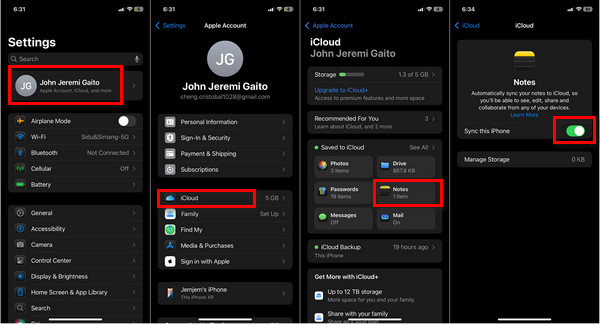
Abre Notas y comprueba si tus notas están almacenadas en iCloud (no en Mi iPhone). Si no lo están, puedes moverlas pulsando el botón de la carpeta > Nota de movimiento > Notas de iCloud.
En tu Mac, Ajustes del sistema > ID de apple > iCloud y alternar Notas SOBRE.
- Si tienes un PC con Windows, descarga iCloud para Windows desde la Microsoft Store.
- Inicia sesión con tu ID de Apple y activa Notas en el panel de configuración de iCloud.
Abre la aplicación Notas en tu Mac o iCloud.com/notes en el navegador de tu ordenador para ver y editar tus notas sincronizadas.
2. Utilizar otra cuenta de correo electrónico (por ejemplo, Gmail, Outlook)
Si no quieres depender exclusivamente de iCloud, también puedes sincronizar las notas a través de tu cuenta de correo electrónico.
En tu iPhone, toca Ajustes, después notas, grifo cuentas.
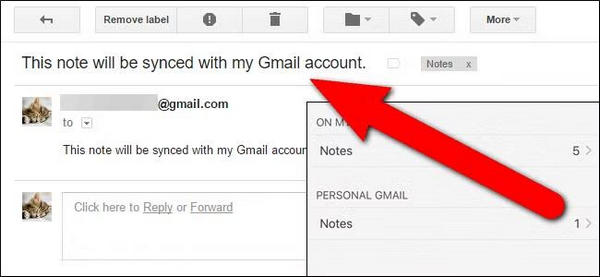
Tocar Agregar cuenta, luego seleccione uno de los proveedores de correo electrónico: Google, Outlook o Yahoo.
Inicia sesión en tu correo electrónico y, en las opciones de sincronización de la cuenta, asegúrate de que la opción Notas esté activada.
Abre el notas aplicación, toca en Carpetasy debería ver una carpeta de Notas de Gmail o una carpeta de Notas de Outlook, dependiendo de la cuenta que haya sincronizado.
En tu ordenador, inicia sesión en la misma cuenta de correo electrónico.
- Con Gmail, puedes ir a mail.google.com y, en la barra lateral, verás una etiqueta de notas.
- Con Outlook, puedes ir a Outlook.com o a la aplicación Outlook y acceder a la sección Notas.
Parte 2. Métodos manuales de transferencia y copia de seguridad
Si quieres una copia de seguridad local de tus Notas y mantener el control, puedes transferir y exportar tus notas manualmente. Esta es una excelente estrategia al cambiar de dispositivo, crear copias sin conexión u organizar archivos en tu ordenador.
1. imyPass Transferencia de iPhone (Para transferencia masiva)
Transferencia de iPhone con imyPass Es una herramienta para transferir, sincronizar y administrar datos de iPhone (notas, fotos, música) entre iPhones, iPads, iPods y computadoras. Es una alternativa a iTunes y ofrece transferencias de datos de iPhone rápidas, sin pérdida de calidad, seguras y flexibles. Permite un control total de los datos de iOS.
Instala la herramienta y conecta tu iPhone.
Visita el sitio web oficial de imyPass para descargar e instalar Transferencia de iPhone con imyPass En tu PC con Windows o Mac, inicia la aplicación tras la instalación y conecta el iPhone o iPad al ordenador mediante un cable USB. El software reconocerá tu dispositivo y estará listo para usar.

SSeleccionar notas
En el panel izquierdo, haga clic en el Otros, luego seleccione el notas Opción. Se mostrará la lista de notas y podrá previsualizarlas para seleccionar algunas individualmente o seleccionarlas todas para realizar una copia de seguridad completa.
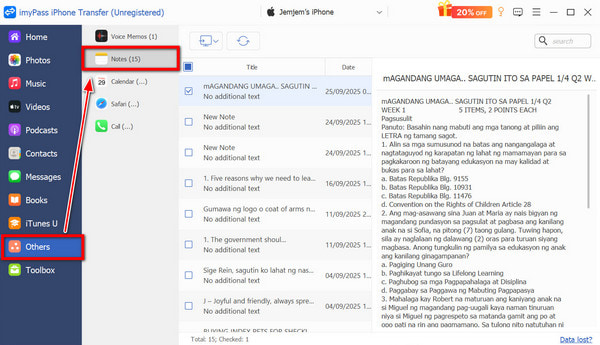
Realiza una copia de seguridad o exporta tus notas
Para ayudar a gestionar las notas de forma organizada, imyPass iPhone Transfer ofrece la opción de Exportar a PCElige una de las opciones y las notas se guardarán en tu ordenador.
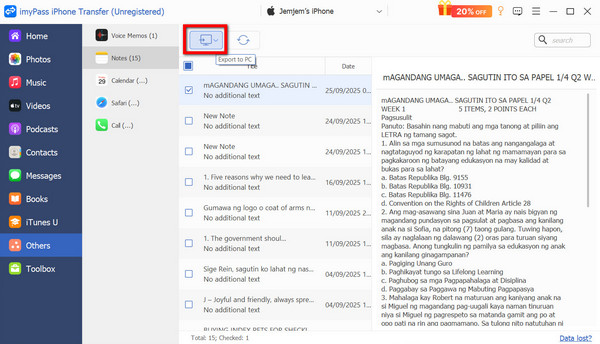
Sincroniza y administra tus datos
Además de las notas, también puedes gestionar la transferencia de tus fotos, mensajes, vídeos, música, calendarios, registros de llamadas, marcadores de Safari y tu lista de contactos. El software también ofrece funciones para crear álbumes, editar información de contactos, eliminar duplicados y convertir archivos de HEIC a JPG o PNG.
Consejo adicional:
imyPass iPhone Transfer también admite la sincronización con itunes directamente, de modo que puedas reconstruir o gestionar tu biblioteca de iTunes sin necesidad de abrir el propio iTunes.
2. Exportar notas como archivos PDF o de texto
También puedes exportar tus notas manualmente para realizar copias de seguridad o compartirlas en formatos legibles.
En tu iPhone, abre la aplicación Notas y haz clic en la nota que deseas exportar.
Selecciona el Compartir Botón (cuadrado con una flecha hacia arriba). Entre las opciones, puedes:
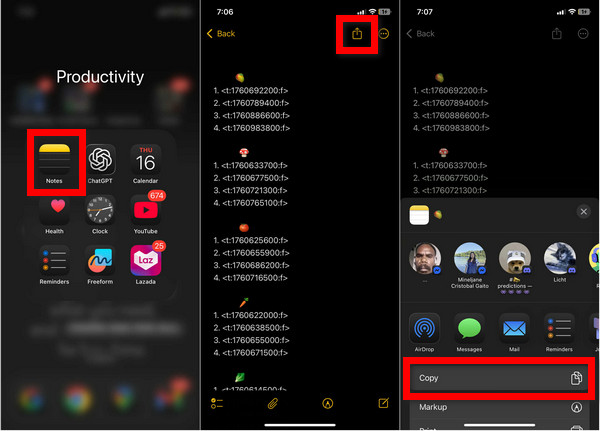
- Seleccione Enviar un Copiar > Guardar en archivosy obtendrás un archivo de texto.
- Elegir Imprimir > Pellizca la vista previa para compartir > Guardar en archivos para guardarlo como archivo PDF.
La aplicación Archivos tendrá la nota que exportaste, por lo que puedes abrirla para subirla o descargarla a tu ordenador mediante la opción AirDrop, Finder o el Explorador de archivos.
Parte 3. Las notas no se sincronizan entre el iPhone y el Mac
A veces, la aplicación Notas no se sincroniza correctamente del iPhone al Mac, posiblemente debido a problemas con la nube o la conexión. Los siguientes consejos están diseñados para resolver este problema de forma eficaz.
1. Verifica que la sincronización con iCloud esté habilitada.
Comprueba que la aplicación Notas esté activada para iCloud en ambos dispositivos.
- Para iPhone, consulta Ajustes > [Su nombre] > iCloud > Aplicaciones que utilizan iCloud > Mostrar todo > notas.
- Para Mac, abre Ajustes del sistema > [Su nombre] > iCloud y activa las Notas.
Solo las notas guardadas en la carpeta de iCloud se sincronizan; las que se encuentran en "En mi iPhone" o "En mi Mac" permanecen locales en cada dispositivo. La sincronización con iCloud está en pausa. o si están desactivadas, estas notas no se actualizarán en todos los dispositivos hasta que se restablezca la conexión.
2. Usa el mismo ID de Apple
Para que ambos dispositivos compartan la información de iCloud, ambos deben tener el mismo ID de Apple utilizado en iCloud. Puedes comprobarlo en los ajustes del iPhone, en tu nombre de perfil, y en el Mac, en Ajustes del Sistema.
3. Comprueba tu conexión a Internet y el almacenamiento de iCloud
Se recomienda una conexión a internet estable y de buena calidad para sincronizar. Debe comprobar si ambos dispositivos están conectados a Wi-Fi o a datos móviles. Si están conectados a Wi-Fi, el iPhone debe sincronizarse. Si están conectados a Wi-Fi y tienen activados los datos móviles, se deben usar estos últimos.
4. Actualizar la configuración de sincronización
Otro paso consiste en desactivar la sincronización de notas en ambos dispositivos. Espera un rato y luego vuelve a activarla, ya que esta aplicación volverá a conectar tu iCloud y, a menudo, restaurará la sincronización.
5. Reiniciar dispositivos
Tanto tu iPhone como tu Mac deben reiniciarse. Esto ayuda a borrar una caché temporal que podría estar retrasando el proceso de sincronización. En algunos casos, un iPhone bloqueado con iCloud También puede impedir la sincronización correcta hasta que se desbloquee y se inicie sesión con el ID de Apple correcto.
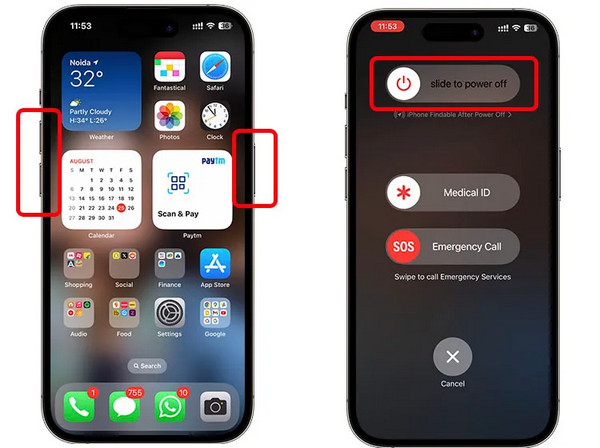
6. Actualizar iOS y macOS
La tecnología obsoleta puede provocar incompatibilidades. Para evitarlo, asegúrate de que tu iPhone y Mac tengan instaladas las últimas actualizaciones de iOS y macOS. Esto solucionará los problemas de sincronización.
Conclusión
Cuando te enfrentas Las notas no se sincronizan entre el iPhone y el MacPor lo general, se trata de ajustes menores o problemas de conexión. Con la configuración y las herramientas adecuadas, puedes mantener todas tus notas organizadas y accesibles. Ya sea mediante iCloud, correo electrónico o transferencia manual, tus ideas siempre estarán sincronizadas.
Soluciones calientes
-
Transferencia de datos
-
Recuperar datos
-
Desbloquear iOS
-
Consejos para iOS
Transferencia de iPhone
Transfiere datos de iPhone de manera eficiente
Descarga gratis Descarga gratis
